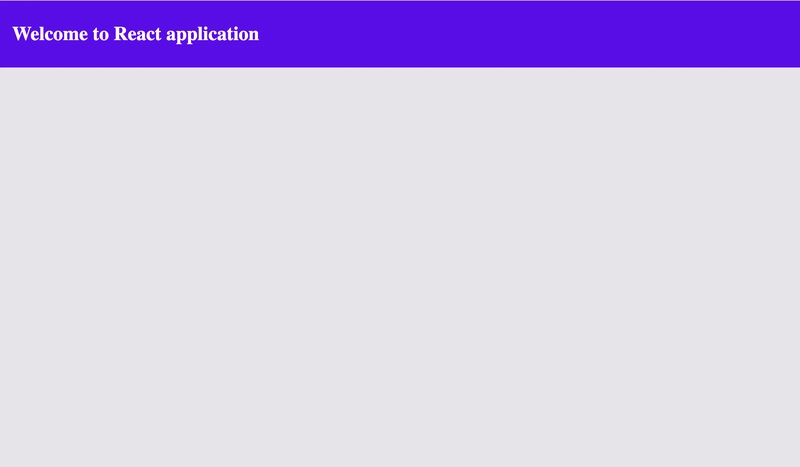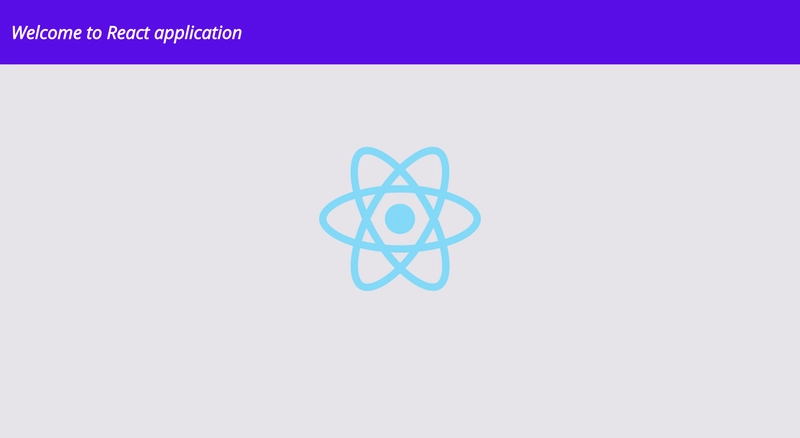使用 Webpack 设置 CSS 和 Sass!!
使用 webpack 设置 CSS
使用 webpack 设置 Sass
附加功能
样式是前端开发最基础的部分之一。本文将介绍如何在 Webpack 中使用样式。本文是我之前文章的延续,之前我解释了如何使用 Webpack 和 Babel 搭建 React 项目。如果您从未使用 Webpack 搭建过 React 项目,我建议您先阅读我之前的文章,然后再回来阅读本文;或者,如果您恰好已经搭建好 React 项目,并且想知道如何使用样式,那么您来对地方了。
在这篇文章中,我们将逐一了解如何使用 webpack 设置 CSS 和像 Sass 这样的 CSS 预处理器。
我们知道,webpack 是一个模块打包器,它负责分析文件,并将运行应用程序所需的所有代码打包到一个 JavaScript 输出文件中,我们通常将其称为bundle.js。默认情况下,Webpack 只能理解 JavaScript,为了让 webpack 能够理解其他资源,例如.css、.scss等,我们需要借助加载器来编译它。让我们看看具体怎么做。
使用 webpack 设置 CSS
首先,让我们安装一些开发依赖项。
npm i --save-dev css-loader style-loader
- 定义表明css-loader会像 import/require() 一样解释
@import并url()解析它们。这是什么意思呢?css-loader它会从 CSS 文件中获取所有 CSS,并将其生成一个字符串,然后将其传递给style-loader。 - style-loader将获取此字符串并将其嵌入到index.html中的 style 标签中。
现在让我们在webpack.config.js中添加配置。在模块中的 rules 中添加此行。
...
module: {
rules: [
{
test: /\.(css)$/,
use: ['style-loader','css-loader']
}
]
}
...
此处的属性将告诉testwebpack所有.css文件。use style-loadercss-loader
(注意:webpack 应用加载器的顺序是从最后到第一个,因此如前所述,css-loader将生成将由使用的输出字符串style-loader。)
webpack.config.js的整体内容将是:
const path = require('path');
module.exports = {
mode: "development",
entry: path.resolve(__dirname, './src/index.js'),
devtool: "eval-source-map",
module: {
rules: [
{
test: /\.(js|jsx)$/,
exclude: /node_modules/,
use: ['babel-loader']
},
{
test: /\.(css)$/,
use: ['style-loader','css-loader']
}
]
},
resolve: {
extensions: ['*', '.js', '.jsx']
},
output: {
path: path.resolve(__dirname, './public'),
filename: 'bundle.js',
},
devServer: {
contentBase: path.resolve(__dirname, './public'),
hot: true
},
};
接下来,我们将添加一个包含以下内容的app.css文件。
.container {
height: 100vh;
background-color: #E7E3EB;
}
.header {
padding: 15px 20px;
background-color: #6200EE;
}
h1 {
color: #FFF;
}
App.jsx
import React from 'react';
import './app.css';
const App = () => {
return (
<div className="container">
<div className="header">
<h1>Welcome to React application</h1>
</div>
</div>
)
}
export default App
现在运行npm start,您将在浏览器中看到输出。
适合您的生产环境的配置。
如果你已经为生产环境配置了 webpack,那么你需要为使用 CSS 配置不同的配置。首先,安装mini-css-extract-plugin
npm i --save-dev mini-css-extract-plugin
现在提取 miniCssExtractPlugin 并style-loader用替换MiniCssExtractPlugin.loader并添加MiniCssExtractPlugin插件。MiniCssExtractPlugin提取 CSS 并为每个 JS 文件创建一个 CSS 文件。
const path = require('path');
const MiniCssExtractPlugin = require('mini-css-extract-plugin');
module.exports = {
mode: "production",
entry: path.resolve(__dirname, './src/index.js'),
devtool: "source-map",
module: {
rules: [
{
test: /\.(js|jsx)$/,
exclude: /node_modules/,
use: ['babel-loader']
},
{
test: /\.(css)$/,
use: [MiniCssExtractPlugin.loader,'css-loader']
}
]
},
resolve: {
extensions: ['*', '.js', '.jsx']
},
plugins: [new MiniCssExtractPlugin()],
output: {
path: path.resolve(__dirname, './public'),
filename: 'bundle.js',
},
};
现在运行,您将看到在公共npm run build文件夹中生成的外部文件,例如main.css和main.css.map。如果您想检查构建文件夹是否包含预期的所有内容,可以通过在本地 Web 服务器上运行它来检查,请在命令行上运行此命令。
npx http-server public
这将为您提供一个可以在浏览器中访问的 URL。
使用 webpack 设置 Sass
如果您恰好像我一样更喜欢 Sass 而不是 CSS,那么您需要安装一些包来使用 webpack 设置 Sass。
npm i --save-dev sass-loader node-sass
- node-sass提供将 Node.js 绑定到 LibSass(Sass 的 C 版本)的功能。
sass-loader文档中提到:“sass-loader 要求您自行安装 Node Sass 或 Dart Sass。这样您就可以控制所有依赖项的版本,并选择要使用的 Sass 实现。”本质上,此加载器具有内部依赖项,这些依赖项需要……node-sass。 - sass-loader加载 Sass/SCSS 文件并将其编译为 CSS。
现在让我们更新webpack.config.js。
const path = require('path');
module.exports = {
mode: "development",
entry: path.resolve(__dirname, './src/index.js'),
devtool: "eval-source-map",
module: {
rules: [
{
test: /\.(js|jsx)$/,
exclude: /node_modules/,
use: ['babel-loader']
},
{
test: /\.(s(a|c)ss)$/,
use: ['style-loader','css-loader', 'sass-loader']
}
]
},
resolve: {
extensions: ['*', '.js', '.jsx']
},
output: {
path: path.resolve(__dirname, './public'),
filename: 'bundle.js',
},
devServer: {
contentBase: path.resolve(__dirname, './public'),
hot: true
},
};
我们只需要sass-loader在前面添加css-loader,这样首先,.scss文件就会被编译回 CSS,之后的编译过程与上面解释的相同。
接下来,让我们将app.css文件更改为app.scss,并使用我们最喜欢的 sass 功能更新该文件。
应用程序.scss
.container {
height: 100vh;
background-color: #E7E3EB;
.header {
padding: 15px 20px;
background-color: #6200EE;
h1 {
color: #FFF;
}
}
}
现在运行npm start结果将与上面相同,但现在我们已经用 Sass 代替 CSS。
生产环境的 Sass 配置
生产环境的配置与 CSS 设置的配置基本相同,我们将使用相同的配置mini-css-extract-plugin来提取单独的 CSS 文件,只是需要sass-loader在前面添加css-loader,就像之前开发环境的配置一样。更新后的文件如下所示。
const path = require('path');
const MiniCssExtractPlugin = require('mini-css-extract-plugin');
module.exports = {
mode: "production",
entry: path.resolve(__dirname, './src/index.js'),
devtool: "source-map",
module: {
rules: [
{
test: /\.(js|jsx)$/,
exclude: /node_modules/,
use: ['babel-loader']
},
{
test: /\.(s(a|c)ss)$/,
use: [MiniCssExtractPlugin.loader,'css-loader', 'sass-loader']
}
]
},
resolve: {
extensions: ['*', '.js', '.jsx']
},
plugins: [new MiniCssExtractPlugin()],
output: {
path: path.resolve(__dirname, './public'),
filename: 'bundle.js',
},
};
现在通过运行再次构建您的项目npm run build并通过在本地网络服务器中运行检查输出。
附加功能
恭喜!!🎉 现在,您已成功使用 webpack 在 React 项目中设置了 CSS 和 Sass,但您的项目还需要一些比样式更丰富的内容,例如图片和字体,以使其更具吸引力和用户友好性。我将提供一个简短的教程,介绍如何使用 webpack 设置它们。
让我们添加一个开发依赖项来支持这些文件格式。
npm i --save-dev url-loader
字体设置
首先,下载字体。为了方便本教程,我从google fonts下载了 Open Sans Italic字体,并将其移动到文件夹(src/Assets/Fonts/)。现在创建一个font.scss文件,并在其中添加字体。
@font-face {
font-family: 'Open Sans Italic';
src: url('./Assets/Fonts/OpenSansItalic.eot');
src: url('./Assets/Fonts/OpenSansItalic.eot?#iefix') format('embedded-opentype'),
url('./Assets/Fonts/OpenSansItalic.woff') format('woff'),
url('./Assets/Fonts/OpenSansItalic.ttf') format('truetype'),
url('./Assets/Fonts/OpenSansItalic.svg#OpenSansItalic') format('svg');
font-weight: normal;
font-style: italic;
}
让我们在app.scss中导入字体文件并将字体应用于<h1>标签。
应用程序.scss
@import url(./font.scss);
.container {
height: 100vh;
background-color: #E7E3EB;
.header {
padding: 15px 20px;
background-color: #6200EE;
h1 {
color: #FFF;
font-family: 'Open Sans Italic';
}
}
}
接下来,更新webpack.config.js以支持所有文件格式。
...
rules: [
....
{
test: /\.(woff|woff2|eot|ttf|svg)$/,
use: {
loader: 'url-loader',
},
},
....
]
...
现在,运行npm start,你的字体将被更新。
图像设置
要在 webpack 中使用图片,我们只需要在测试中添加所需的图片文件扩展名即可url-loader。
更新webpack.config.js
...
rules: [
....
{
test: /\.(woff|woff2|eot|ttf|svg|jpg|png)$/,
use: {
loader: 'url-loader',
},
},
....
]
...
现在,让我们更新app.jsx和app.scss。
App.jsx
import React from 'react';
import './app.scss';
const App = () => {
return (
<div className="container">
<div className="header">
<h1>Welcome to React application</h1>
</div>
<div className="react-logo"></div>
</div>
)
}
export default App
应用程序.scss
@import url(./font.scss);
.container {
height: 100vh;
background-color: #E7E3EB;
.header {
padding: 15px 20px;
background-color: #6200EE;
h1 {
color: #FFF;
font-family: 'Open Sans Italic';
}
}
.react-logo {
background: url('./Assets/Images/react-logo.png') no-repeat center;
height: 500px;
width: 500px;
background-size: contain;
position: absolute;
top: 50%;
left: 50%;
transform: translate(-50%, -50%);
}
}
现在让我们再次运行npm start并在浏览器中查看输出。
我们可以看到,图片已添加,字体也已更新。
本教程中使用的所有加载器都有很多选项,建议您阅读文档并根据项目需求使用它们,或者您也可以自行探索。
如果您喜欢它,请不要忘记给予❤️,感谢您的阅读,如果您想支持我,那么您可以给我买杯咖啡😃
祝你编程愉快!🧑🏻💻
鏂囩珷鏉ユ簮锛�https://dev.to/deepanjangh/setting-up-css-and-sass-with-webpack-3cg 后端开发教程 - Java、Spring Boot 实战 - msg200.com
后端开发教程 - Java、Spring Boot 实战 - msg200.com